Hoe fotos over te zetten van pc naar Kindle Fire

Foto's overbrengen van je computer naar je Amazon Kindle Fire-tablet

De Amazon Kindle Fire kan de mobiele versie van een webpagina weergeven in plaats van de volledige versie. Op een tablet als deze wil ik altijd de volledige versie van een website krijgen, omdat ik een sterke wifi-verbinding en een groot scherm heb. Met deze instelling kun je de Silk-browser van de Kindle Fire zo instellen dat altijd de volledige desktopversie van webpagina's wordt weergegeven.
Open de Silk- browser.
Bezoek de website die u wilt bekijken in volledige desktopmodus.
Selecteer het pictogram " Menu "  in de rechterbovenhoek van de adresbalk.
in de rechterbovenhoek van de adresbalk.
Selecteer " Desktopsite ".
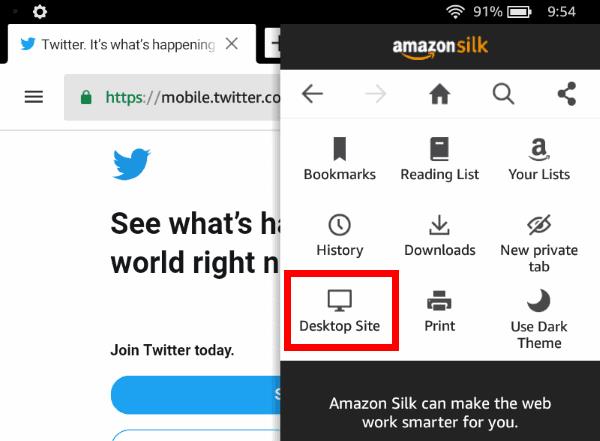
Open de " Browser ".
Tik op de knop " Menu " en selecteer " Instellingen ".
Scroll naar beneden en tik op de instelling " Desktop of mobiele weergave ".
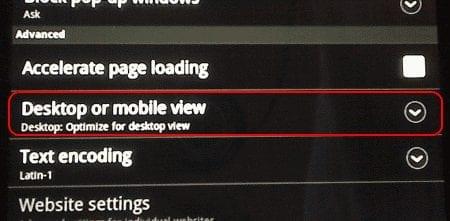
Kies " Desktop: Optimaliseren voor desktopweergave ".
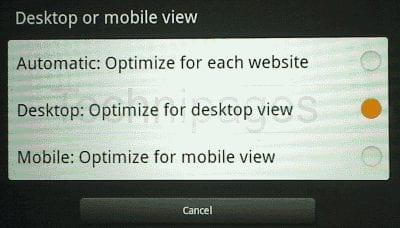
De Kindle Fire geeft nu alleen de volledige versie van webpagina's weer en nooit de mobiele versie.
Foto's overbrengen van je computer naar je Amazon Kindle Fire-tablet
Een tutorial die laat zien hoe je je Amazon Kindle Fire in- of uitschakelt.
Hoe u Google Chrome installeert op uw Amazon Kindle Fire-tablet.
Hoe u WMV-geformatteerde videobestanden kunt afspelen op uw Amazon Kindle Fire-apparaat.
Als de Amazon Silk-browser je niet wilt, kun je deze alternatieven op je Kindle Fire installeren via een APK-bestand.
Een zelfstudie die laat zien hoe u apps op de Amazon Kindle Fire-tablet kunt bijwerken.
Een harde fabrieksreset uitvoeren op de Amazon Kindle Fire.
We laten u de beste beschikbare opties zien om een Amazon Kindle Fire-tablet op een tv aan te sluiten. Alles wat je moet weten staat in dit bericht!
Facebook-verhalen kunnen erg leuk zijn om te maken. Hier is hoe je een verhaal kunt maken op je Android-apparaat en computer.
Leer hoe je vervelende automatisch afspelende video
Los een probleem op waarbij de Samsung Galaxy Tab A vastzit op een zwart scherm en niet inschakelt.
Lees nu hoe u muziek en video
Wil je e-mailaccounts toevoegen of verwijderen op je Fire-tablet? Onze uitgebreide gids leidt je stap voor stap door het proces, waardoor je e-mailaccounts snel en eenvoudig kunt beheren op je favoriete apparaat. Mis deze must-read tutorial niet!
Een tutorial die twee oplossingen toont om apps permanent te voorkomen dat ze opstarten op je Android-apparaat.
Deze tutorial laat zien hoe je een tekstbericht van een Android-apparaat kunt doorsturen met behulp van de Google Berichten-app.
Heeft u een Amazon Fire en wilt u Google Chrome erop installeren? Leer hoe u Google Chrome kunt installeren via APK-bestand op Kindle-apparaten.
Hoe je spellingscontrole instellingen kunt in- of uitschakelen in het Android-besturingssysteem.
Vraag je je af of je die oplader van een ander apparaat kunt gebruiken met je telefoon of tablet? Deze informatieve post geeft je enkele antwoorden.















